Esto es lo que debe hacer para evitar que su MacBook Pro sufra daños por agua. Actúe rápido para apagar la energía y saque el agua, ya que esto ayudará.
Estoy escribiendo esta guía en una MacBook Pro sobre la que derramé una taza o más de agua, cubriendo el teclado y colocando un poco detrás de la pantalla.
El daño por agua es un problema mayor en un MacBook Pro, MacBook o MacBook Air que en un iPhone, pero aún puede guardar su computadora portátil si actúa rápido y la suerte está de su lado.
Actúe rápido para salvar su MacBook de daños por agua.
Es más fácil recuperarse del daño causado por el agua en la MacBook que de la cerveza, refrescos u otros líquidos, pero nada está garantizado.
Esta ruta de bricolaje es solo el comienzo y, lamentablemente, la corrosión puede arruinar partes importantes del MacBook Pro incluso con una exposición mínima. Esto es lo que debes hacer.
Desenchufe el MacBook de la energía. Apágalo completamente. Desenchufe todos los cables y accesorios Saque la mayor cantidad de agua posible de su MacBook Pro. Si es posible, abra la MacBook. Empaque en sílice. Proceda con una limpieza profunda.
Los primeros cuatro pasos son los que puede realizar por su cuenta y los que debe realizar rápidamente.
1. Desenchufe el MacBook de la corriente.

Retire el cable de alimentación de su MacBook o MacBook Pro.
Tenga en cuenta su seguridad personal. No querrás electrocutarte por una computadora. Si la computadora portátil está completamente sumergida, es posible que deba apagar la alimentación en el disyuntor.
Incluso sin estar enchufado, tenga cuidado con la energía de la batería. Si hace demasiado calor, fuma o hay otras señales extrañas, no toque la Macbook Pro. Si es seguro, esto es lo que debe hacer.
En la mayoría de los modelos modernos de MacBooks y MacBook Pro, no puede quitar la batería.
2. Apague su MacBook Pro lo antes posible
Una vez que se desconecta la energía, apague su MacBook lo antes posible. Es posible que deba simplemente mantener presionado el botón de encendido durante 10 segundos, o puede usar la rutina de apagado normal.
En este punto, no se preocupe por guardar documentos, debe sacar el agua de la MacBook tan pronto como pueda y apagar la energía.
3. Desenchufe todos los cables y accesorios
Si su MacBook Pro está conectado a una base, monitor u otros accesorios, debe quitarlos.
Esto evita que los daños causados por el agua arruinen las cosas conectadas a su computadora y abre estos puertos para sacar el agua.
4. Saque la mayor cantidad de agua posible de su MacBook

En esta etapa, debe sacar agua de su MacBook. El agua se deposita en el teclado y en el área de las bisagras a lo largo del borde de su MacBook.
Giré mi MacBook Pro hacia un lado y lo sacudí para sacar el agua. Con la mayor cantidad de agua sosteniéndola de lado y agitándola como fuera posible, pasé al aire enlatado.
Rociando desde el lado más seco hasta el más húmedo, utilicé un patrón de rociado de lado a lado para sacar el agua del teclado de mi Macbook Pro y a lo largo de la bisagra.
No uses un secador de pelo ni nada caliente para enfriar tu MacBook Pro.
Este es un paso que debes realizar rápidamente y que quizás quieras repetir varias veces hasta que dejes de ver salir agua de tu MacBook Pro.
5. Abra su MacBook
Los modelos modernos de MacBook, MacBook Air y MacBook Pro son más difíciles de abrir, pero puede hacerlo si tiene las herramientas adecuadas. Usé un juego de herramientas iFixit para destornillar los tornillos de la MacBook Pro y luego usé los pequeños espaciadores en forma de púa de guitarra para desenganchar los bordes y así poder quitar el botón de mi MacBook Pro.
Con esto abierto, usé el aire enlatado nuevamente y luego pasé a Silica.
6. Empaque en sílice
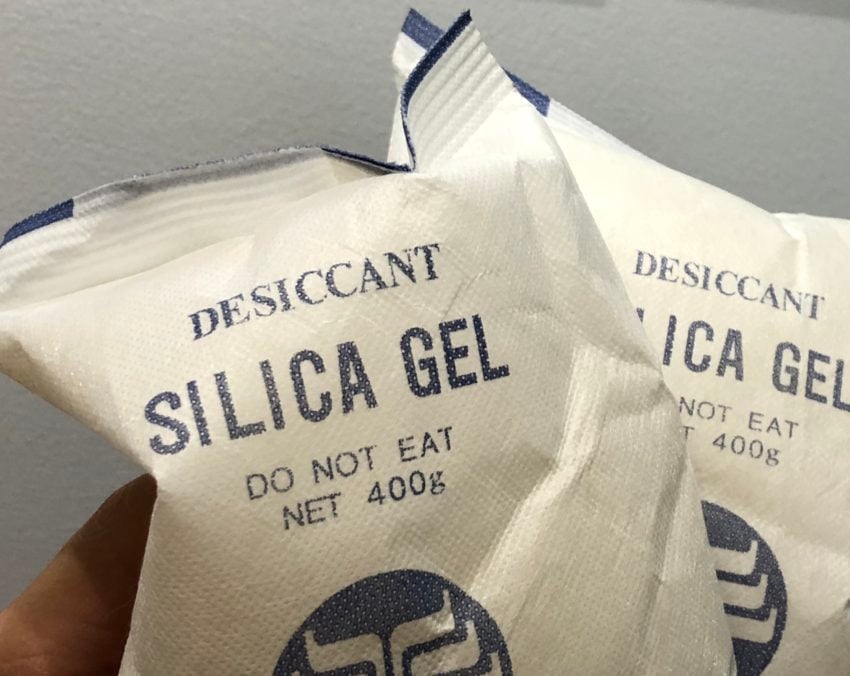
Pon tu MacBook Pro en sílice para secarlo.
Tuve la suerte de tener un amigo con un montón de gel de sílice a mano. Empaqué el MacBook Pro en un recipiente de plástico lleno de paquetes de gel de sílice durante 72 horas. Cambié los paquetes una vez durante este tiempo. Usé al menos 20 libras de sílice durante este paso.
Cuando puse la MacBook Pro, la pantalla tenía agua detrás y había estado parpadeando antes de apagarla. Después de este proceso, la pantalla se ve perfecta y la MacBook Pro está funcionando, pero esto no es el final, y hay un caso para no volver a encenderla y realizar una limpieza profunda. Puede hacer la limpieza profunda con bricolaje, pero prepárese para gastar dinero y mucho tiempo.
Puede comprar gel de sílice en Amazon y también puede encontrarlos a la venta en las tiendas de pasatiempos locales.
7. Limpieza profunda
En este punto, mi MacBook Pro está funcionando, pero iFixit advierte que es posible que todavía no esté fuera de peligro.
El agua puede causar corrosión que puede tardar días, semanas o meses en causar un problema.
Con esta guía de iFixit puedes desmontar tu MacBook Pro y usar la lista de herramientas para inspeccionar tu MacBook en busca de daños por agua.
En esta etapa, no puedo justificar gastar casi $ 1,000 en equipos y partes para reparar mi MacBook Pro, especialmente considerando que podría necesitar terminar reparando partes de la placa lógica fuera de mi área de especialización y gastando más en repuestos.
Planeo retirar mi MacBook Pro y puedo profundizar en busca de corrosión, pero en esta etapa simplemente necesito ver qué sucede. Si tiene suerte, su MacBook sobrevivirá sin más trabajo, pero eso no está garantizado.
Debe hacer una copia de seguridad de su MacBook y realizar copias de seguridad periódicas.
Opciones de seguro, garantía y reparación de daños por agua de Macbook
Si no desea seguir la ruta del bricolaje para una limpieza profunda, puede buscar ayuda profesional, pero debe estar preparado para gastar una cantidad decente de dinero.
Empecemos por las garantías. AppleCare no cubre daños por líquidos. Esta es la garantía que tengo y significa que Apple no reparará los daños causados por el agua de forma gratuita. Es posible que no tenga cobertura de garantía ahora que hay daños por agua. Eso fue todo lo que Apple ofreció cuando compré mi MacBook Pro.
Si compró una MacBook después de junio de 2017, es posible que tenga AppleCare + para Mac. Si tiene esto, obtiene protección contra daños accidentales, incluidos los daños por agua. Aún debe pagar una tarifa de servicio de $ 299 por otros daños, pero eso es barato en comparación con una solución fuera de garantía.
Si necesita pagarle a Apple para que repare su Macbook Pro dañado por el agua, es posible que le pidan entre $ 840 y $ 1,340. Puede esperar que Apple envíe esto para su reparación.
También puede buscar un centro de reparación autorizado localmente. Puede buscar un socio autorizado de Apple o un tercero. Cuando mire a su alrededor, debe esperar un presupuesto claro, así como una llamada antes de cualquier trabajo que supere ese presupuesto, una garantía de reparaciones de 30 a 45 días y buenas críticas.
Mientras trataba este problema, vi muchas publicaciones en línea que decían que el seguro de propietarios o inquilinos cubría los daños por agua en una MacBook. Si bien puede consultar con su agente, descubrí que ese no era el caso de un accidente.
Si mi MacBook Pro muere a causa de un rayo, un incendio o un daño por agua debido a la obstrucción del alcantarillado, para lo cual tengo cobertura, es probable que esté cubierto, pero muchas pólizas no cubren el derrame accidental de agua.
En última instancia, puedo terminar necesitando comprar la MacBook Pro 2018 si la corrosión termina siendo un problema.
7 razones para comprar la MacBook Pro 2018 y 4 razones para no comprar
